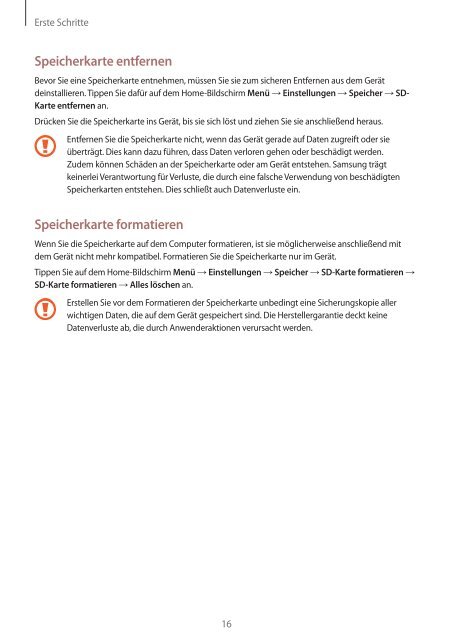Benutzerhandbuch
Benutzerhandbuch
Benutzerhandbuch
Sie wollen auch ein ePaper? Erhöhen Sie die Reichweite Ihrer Titel.
YUMPU macht aus Druck-PDFs automatisch weboptimierte ePaper, die Google liebt.
Erste Schritte<br />
Speicherkarte entfernen<br />
Bevor Sie eine Speicherkarte entnehmen, müssen Sie sie zum sicheren Entfernen aus dem Gerät<br />
deinstallieren. Tippen Sie dafür auf dem Home-Bildschirm Menü → Einstellungen → Speicher → SD-<br />
Karte entfernen an.<br />
Drücken Sie die Speicherkarte ins Gerät, bis sie sich löst und ziehen Sie sie anschließend heraus.<br />
Entfernen Sie die Speicherkarte nicht, wenn das Gerät gerade auf Daten zugreift oder sie<br />
überträgt. Dies kann dazu führen, dass Daten verloren gehen oder beschädigt werden.<br />
Zudem können Schäden an der Speicherkarte oder am Gerät entstehen. Samsung trägt<br />
keinerlei Verantwortung für Verluste, die durch eine falsche Verwendung von beschädigten<br />
Speicherkarten entstehen. Dies schließt auch Datenverluste ein.<br />
Speicherkarte formatieren<br />
Wenn Sie die Speicherkarte auf dem Computer formatieren, ist sie möglicherweise anschließend mit<br />
dem Gerät nicht mehr kompatibel. Formatieren Sie die Speicherkarte nur im Gerät.<br />
Tippen Sie auf dem Home-Bildschirm Menü → Einstellungen → Speicher → SD-Karte formatieren →<br />
SD-Karte formatieren → Alles löschen an.<br />
Erstellen Sie vor dem Formatieren der Speicherkarte unbedingt eine Sicherungskopie aller<br />
wichtigen Daten, die auf dem Gerät gespeichert sind. Die Herstellergarantie deckt keine<br />
Datenverluste ab, die durch Anwenderaktionen verursacht werden.<br />
16